คุณมีพื้นที่สำหรับภาพถ่ายทั้งหมดของคุณหรือไม่? พวกเราส่วนใหญ่ไม่ทำ และทุกวันนี้เราใช้เวลามากกว่าที่เคย หากที่เก็บข้อมูล iCloud ของคุณเต็มและไม่มีที่ว่างบน iPhone อีกต่อไป อาจถึงเวลาต้องโอนคลังรูปภาพของคุณไปยัง Google Photos แทน
Google Photos เป็นบริการที่เก็บข้อมูลบนคลาวด์ คล้ายกับรูปภาพ iCloud ช่วยให้คุณสามารถเก็บไลบรารีรูปภาพและวิดีโอทั้งหมดของคุณแบบออนไลน์ได้ ปลอดภัยและปลอดภัย ดังนั้นคุณจึงสามารถเข้าถึงได้จากอุปกรณ์ทั้งหมดของคุณ…ไม่ใช่แค่อุปกรณ์ของ Apple
สิ่งที่ดีที่สุดเกี่ยวกับ Google Photos? คุณได้รับพื้นที่เก็บข้อมูลไม่จำกัด สำหรับรูปภาพและวิดีโอที่บีบอัด ฟรี. ตลอดไป. บอกลาการแจ้งเตือนพื้นที่จัดเก็บที่น่ารำคาญ
ดังนั้นไม่ว่าคุณต้องการที่จะแยกตัวออกจากระบบนิเวศของ Apple หรือ เพิ่มพื้นที่จัดเก็บข้อมูล iCloud ให้มากขึ้น, Google Photos ช่วยได้
สารบัญ
-
เคล็ดลับง่ายๆ
- ที่เกี่ยวข้อง:
-
iCloud Photos และ Google Photos แตกต่างกันอย่างไร
- Google Photos ฟรีจริงหรือ?
- จะเป็นอย่างไรหากฉันไม่ต้องการบีบอัดรูปภาพ
- ฉันจะพลาดอะไรเกี่ยวกับรูปภาพ iCloud
-
ฉันจะโอนรูปภาพ iCloud ของฉันไปยัง Google Photos ได้อย่างไร
- ขั้นตอนที่ 1. ดาวน์โหลด Google รูปภาพบนอุปกรณ์ของคุณ
- ขั้นตอนที่ 2. เปิดการสำรองข้อมูลและซิงค์และเลือกขนาดการจัดเก็บรูปภาพของคุณ
- ขั้นตอนที่ 3 รอให้ Google Photos สำรองข้อมูลรูปภาพทั้งหมดของคุณให้เสร็จ
- ขั้นตอนที่ 4 ตรวจสอบอีกครั้งว่ารูปภาพทั้งหมดของคุณถูกโอนไปยัง Google Photos แล้ว
- ขั้นตอนที่ 5 ดาวน์โหลดข้อมูลสำรองในเครื่องของรูปภาพ iCloud ของคุณ (ไม่บังคับ)
- ขั้นตอนที่ 6 ปิดรูปภาพ iCloud บนอุปกรณ์ของคุณ
- กระทู้ที่เกี่ยวข้อง:
เคล็ดลับง่ายๆ
 ทำตามคำแนะนำอย่างรวดเร็วเหล่านี้เพื่อถ่ายโอนจาก iCloud Photos ของ Apple ไปยัง Google Photos:
ทำตามคำแนะนำอย่างรวดเร็วเหล่านี้เพื่อถ่ายโอนจาก iCloud Photos ของ Apple ไปยัง Google Photos:
- ดาวน์โหลด Google รูปภาพบนอุปกรณ์ของคุณ
- เปิดการสำรองข้อมูลและซิงค์ และเลือกขนาดที่จัดเก็บรูปภาพของคุณ
- รอให้ Google Photos สำรองข้อมูลรูปภาพทั้งหมดของคุณจนเสร็จ
- ตรวจสอบรูปภาพทั้งหมดของคุณที่โอนไปยัง Google Photos อีกครั้ง
- ดาวน์โหลดข้อมูลสำรองในเครื่องของรูปภาพ iCloud ของคุณ (ไม่บังคับ)
- ปิดหรือลบรูปภาพ iCloud บนอุปกรณ์ทั้งหมดของคุณ
ที่เกี่ยวข้อง:
- วิธีเพิ่มพื้นที่จัดเก็บข้อมูล iCloud — 5 เคล็ดลับที่จำเป็น
- คู่มือฉบับสมบูรณ์สำหรับรูปภาพ iCloud ในปี 2019
- จะทำอย่างไรถ้าคุณไม่สามารถถ่ายโอนรูปภาพจาก iPhone ไปยัง PC
- วิธีดูรูปภาพ iCloud บน iPhone
iCloud Photos และ Google Photos แตกต่างกันอย่างไร
Google Photos เป็นการตอบสนองต่อ รูปภาพ iCloud ของ Apple. บริการทั้งสองช่วยให้คุณสามารถจัดเก็บไลบรารีรูปภาพของคุณในระบบคลาวด์เพื่อเพิ่มพื้นที่ว่างในอุปกรณ์ของคุณ ห้องสมุดของคุณได้รับการสำรองข้อมูลอย่างปลอดภัยโดย Apple หรือ Google และพร้อมใช้งานในทุกอุปกรณ์ของคุณ
บริการทั้งสองเป็นโซลูชันที่ยอดเยี่ยมสำหรับไลบรารีรูปภาพที่บวมซึ่งใช้พื้นที่เก็บข้อมูลของคุณ แต่มีข้อแตกต่างที่สำคัญบางประการ ได้แก่ ราคา ความเข้ากันได้ และคุณลักษณะ
ราคาต่างกันอย่างไร?
ราคาคือความแตกต่างที่ใหญ่ที่สุดระหว่าง iCloud Photos และ Google Photos บริการทั้งสองเริ่มต้นฟรี: คุณจะได้รับพื้นที่เก็บข้อมูล 5GB พร้อม iCloud และพื้นที่เก็บข้อมูล 15GB กับ Google
ที่เก็บข้อมูล 5GB ของ iCloud ดูเหมือนจะเป็นข้อเสนอที่น่าสมเพช แต่มันยากยิ่งกว่าที่จะบีบไลบรารีรูปภาพของคุณเข้าไป ถ้าคุณใช้พื้นที่นั้นสำหรับการสำรองข้อมูล iCloud ไฟล์ และข้อมูลอื่นๆ ซึ่งคนส่วนใหญ่ที่มีอุปกรณ์ Apple ทำ!

หากที่เก็บข้อมูล iCloud ของคุณหมด จะไม่มีทางเลือกอื่นนอกจากต้องหยุดใช้หรือ ซื้อเพิ่มเติมจาก Apple.
ในทางกลับกัน Google ขอเสนอทางเลือกอื่นเมื่อคุณไม่มีพื้นที่เหลือ แน่นอนคุณสามารถ ซื้อพื้นที่เก็บข้อมูลเพิ่มจาก Google. หรือคุณสามารถ แปลงรูปภาพและวิดีโอของคุณเป็นเวอร์ชันบีบอัดคุณภาพสูง และรับพื้นที่เก็บข้อมูลไม่จำกัด ฟรี!
ความเข้ากันได้แตกต่างกันอย่างไร?
ระบบนิเวศแบบปิดของ Apple นั้นน่าอับอาย iCloud ทำลายเทรนด์เล็กน้อยด้วย แอพ iCloud สำหรับ Windows. แต่คุณยังได้รับประสบการณ์ที่ดีขึ้นมากหากอุปกรณ์ทั้งหมดของคุณเป็น Apple
ในทางกลับกัน คุณสามารถดาวน์โหลด Google Photos บนอุปกรณ์ใดก็ได้ โดยไม่คำนึงถึงยี่ห้อ และประสบการณ์ยังคงเหมือนเดิมไม่ว่าคุณจะใช้งานอะไรก็ตาม หากคุณมีแบรนด์ต่างๆ รวมกัน Google Photos น่าจะเป็นตัวเลือกที่ดีที่สุดสำหรับคุณ
คุณสมบัติต่างกันอย่างไร?
ในฐานะที่เป็นเสิร์ชเอ็นจิ้นที่คนทั่วโลกชื่นชอบ Google ได้รับสิทธิ์ในการอวดความสามารถในการค้นหา และบนเว็บไซต์ Google Photosนั่นคือสิ่งที่มันทำ
ต้องการดูภาพสุนัขหรือไม่? เพียงค้นหาคำว่า "สุนัข" หรือภาพที่ “ชายหาด” กับ “น้าซื่อ” จาก “เดือนกรกฎาคมที่แล้ว” ล่ะ ทั้งหมดนี้ทำได้ง่ายโดยไม่ต้องทำงานเพิ่มเติมจากผู้ใช้
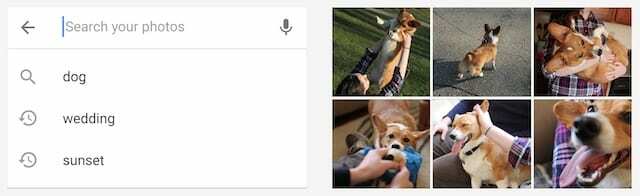
สิ่งนี้คือ: คุณสามารถทำสิ่งเดียวกันกับ iCloud Photos ได้โดยไม่ต้องแท็กอะไรเลย! อย่างไรก็ตาม Google Photos อาจมีความได้เปรียบเล็กน้อยในด้านคุณภาพของอัลกอริธึมการค้นหา
ความแตกต่างอีกประการหนึ่งคือการแบ่งปันอัลบั้มรูปภาพ เมื่อใช้ iCloud ทุกคนที่คุณแชร์อัลบั้มรูปภาพด้วยจะต้องมีอุปกรณ์ Apple แต่ด้วย Google Photos สิ่งที่พวกเขาต้องทำคือดาวน์โหลดแอป Google Photos ฟรี บนอุปกรณ์ใดก็ได้
Google Photos ฟรีจริงหรือ?
ใช่และไม่. ทุกคนรู้ว่าไม่มีอะไรได้มาฟรีๆ และเมื่อถึงจุดหนึ่ง คุณคงเคยได้ยินใครบางคนพูดว่า "ถ้าคุณไม่ต้องจ่ายบางอย่าง นั่นก็เพราะว่าคุณคือผลิตภัณฑ์"
Google เป็นตัวอย่างที่ใหญ่ที่สุดของเรื่องนี้ พวกเขาเสนอบริการ "ฟรี" ที่ดีที่สุดเท่าที่โลกเคยเห็นมา และในทางกลับกัน พวกเขารวบรวมข้อมูลมากมายเกี่ยวกับเราจากวิธีที่เราใช้บริการเหล่านั้น
ไม่ได้หมายความว่า Google ชั่วร้ายหรือต้องการใช้ข้อมูลนั้นกับคุณ ที่จริงแล้ว สิ่งที่พวกเขาต้องการคือการปรับปรุงบริการของพวกเขา และเพื่อช่วยคุณค้นหาผลิตภัณฑ์ ชุมชน หรือบริษัทที่สามารถยกระดับชีวิตของคุณได้
แต่ส่วนนั้นเกี่ยวข้องกับคุณใช้จ่ายเงินกับบริษัทอื่น เพราะหากการใช้บริการของ Google ไม่ได้ส่งผลให้เราใช้จ่ายผ่านโฆษณามากขึ้น พวกเขาก็จะไม่มีทางทำเงินได้เลย
มีบทความดีๆ เกี่ยวกับเรื่องนี้ใน iMore.com. แต่ท้ายที่สุด มันขึ้นอยู่กับการถามว่าคุณให้ความสำคัญกับอะไรมากกว่ากัน: ความเป็นส่วนตัวหรือเงินของคุณ?
จะเป็นอย่างไรหากฉันไม่ต้องการบีบอัดรูปภาพ
มีพื้นที่เก็บข้อมูลฟรีไม่จำกัดด้วย Google Photos: คุณต้องให้ Google บีบอัดรูปภาพและวิดีโอของคุณ
Google อ้างถึงว่าเป็นการบีบอัดคุณภาพสูง และที่จริงแล้วหลังจากดูโพสต์เปรียบเทียบสองสามโพสต์แล้ว — like นี้ หรือ นี้ หรือ นี้ — ฉันคิดว่านั่นเป็นคำอธิบายที่ยุติธรรม
แทบจะเป็นไปไม่ได้เลยที่จะแยกแยะความแตกต่างระหว่างเวอร์ชันบีบอัดและไม่บีบอัด นั่นคือเว้นแต่คุณจะซูมเข้าเพื่อดูแต่ละพิกเซล มันค่อนข้างน่าประหลาดใจที่อัลกอริธึมการบีบอัดนั้นฉลาดแค่ไหน
ดังนั้นหากคุณไม่ได้วางแผนที่จะพิมพ์ภาพถ่ายจำนวนมาก เวอร์ชันคุณภาพสูงอาจเป็นสิ่งที่คุณต้องการ
แน่นอนว่า พวกเราหลายคนยังคงชอบที่จะเก็บรูปภาพในเวอร์ชันคุณภาพดั้งเดิมไว้ ฉันคิดว่าไม่เป็นไร! และในกรณีนี้ หากคลังรูปภาพของคุณมีขนาดใหญ่กว่า 15GB คุณต้องดูพื้นที่จัดเก็บแบบชำระเงินด้วย Google หรือ iCloud Photos
โดยพื้นฐานแล้วราคาระหว่าง Apple และ Google นั้นเท่ากัน ยกเว้น Apple เสนอตัวเลือก 50GB ในขณะที่ Google เสนอตัวเลือกเพิ่มเติม 100GB สำหรับหนึ่งดอลลาร์ต่อเดือน.
ฉันจะพลาดอะไรเกี่ยวกับรูปภาพ iCloud

Google Photos จะเก็บ Live Photos, วิดีโอ, วันที่ และสถานที่ของคุณ แต่ไม่ได้ให้ทุกอย่างจาก iCloud Photos
สิ่งที่ยิ่งใหญ่ที่สุดที่คุณอาจพลาดคืออัลบั้มภาพที่คุณสร้างขึ้น เมื่อคุณถ่ายโอนรูปภาพ iCloud ของคุณไปยัง Google Photos ทุกสิ่งจะเข้าสู่สตรีมขนาดใหญ่เพียงสตรีมเดียว อัลบั้มที่ดูแลจัดการอย่างดีทั้งหมดของคุณจะหายไป คุณจึงต้องสร้างใหม่อีกครั้งด้วยตนเอง
อีกสิ่งที่คุณสูญเสียคือประสบการณ์ที่ราบรื่นในการมีทุกอย่างของ Apple ตลอดเวลา Google Photos ไม่ใช่แอปที่มาพร้อมเครื่องสำหรับ iPhone, iPad, iPod หรือ Mac ของคุณ ดังนั้นจึงใช้งานไม่ได้อย่างราบรื่นเหมือน Photos คุณยังสูญเสียการอัปเดต Photos ที่จะเกิดขึ้นของ Apple อีกด้วย.
หากคุณยังต้องการถ่ายโอนจากรูปภาพ iCloud ไปยัง Google Photos โปรดดูคำแนะนำทีละขั้นตอนด้านล่าง!
ฉันจะโอนรูปภาพ iCloud ของฉันไปยัง Google Photos ได้อย่างไร
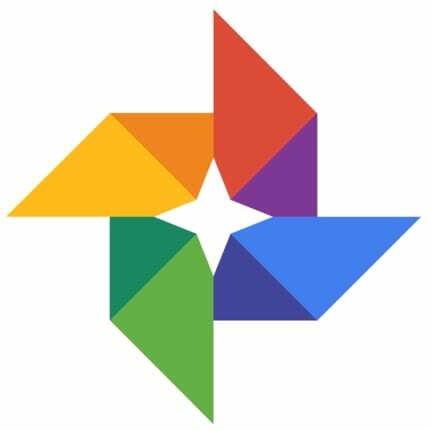
บางทีคุณอาจพร้อมที่จะเปลี่ยน iPhone เป็นอุปกรณ์ Android บางทีคุณอาจต้องเพิ่มพื้นที่ว่างในที่จัดเก็บข้อมูล iCloud ของคุณ หรือคุณอาจต้องการสำรองข้อมูลคลังรูปภาพของคุณบนคลาวด์อย่างปลอดภัยก่อนที่แล็ปท็อปของคุณจะตาย
ไม่ว่าคุณจะด้วยเหตุผลใดก็ตาม และจัดเก็บรูปภาพไว้ที่ใดก็ตาม คุณสามารถทำตามขั้นตอนเหล่านี้เพื่อย้ายคลังภาพของคุณไปยัง Google Photos
อย่างไรก็ตาม ขอเตือนว่าการถ่ายโอนอาจใช้เวลาเป็นชั่วโมง วัน หรือแม้แต่สัปดาห์ ขึ้นอยู่กับขนาดของห้องสมุดและความเร็วของการเชื่อมต่ออินเทอร์เน็ตของคุณ จนถึงตอนนี้ iPhone ของฉันใช้เวลา 24 ชั่วโมงในการถ่ายโอนรูปภาพ 1,000 รูป — เพียง 10% ของคลังของฉัน
ขั้นตอนที่ 1. ดาวน์โหลด Google รูปภาพบนอุปกรณ์ของคุณ
คุณต้องดาวน์โหลดแอป Google Photos หรือแอปสำรองและซิงค์ข้อมูลในอุปกรณ์ใดๆ ที่มีรูปภาพของคุณ iPhone, แท็บเล็ต, แล็ปท็อป, อะไรก็ได้ คุณใช้แอพนี้เพื่ออัปโหลดรูปภาพของคุณไปยัง Google
- บนอุปกรณ์มือถือ ดาวน์โหลด Google Photos จาก แอพสโตร์ หรือ Google Play Store.
- บน Mac หรือ PC ดาวน์โหลดแอปสำรองและซิงค์ข้อมูลจากเว็บไซต์ของ Google.
เมื่อคุณใช้รูปภาพ iCloud รูปภาพเดียวกันจะพร้อมใช้งานจากอุปกรณ์ทุกเครื่องของคุณ ดังนั้นคุณต้องดาวน์โหลดแอปบนอุปกรณ์เครื่องเดียว ไม่สำคัญว่าคุณจะใช้อุปกรณ์ใด แต่คอมพิวเตอร์อาจมีการเชื่อมต่อ Wi-Fi ที่แรงกว่า
คุณไม่จำเป็นต้องดาวน์โหลดรูปภาพเหล่านั้นจากรูปภาพ iCloud ก่อนเริ่ม
ขั้นตอนที่ 2. เปิดการสำรองข้อมูลและซิงค์และเลือกขนาดการจัดเก็บรูปภาพของคุณ
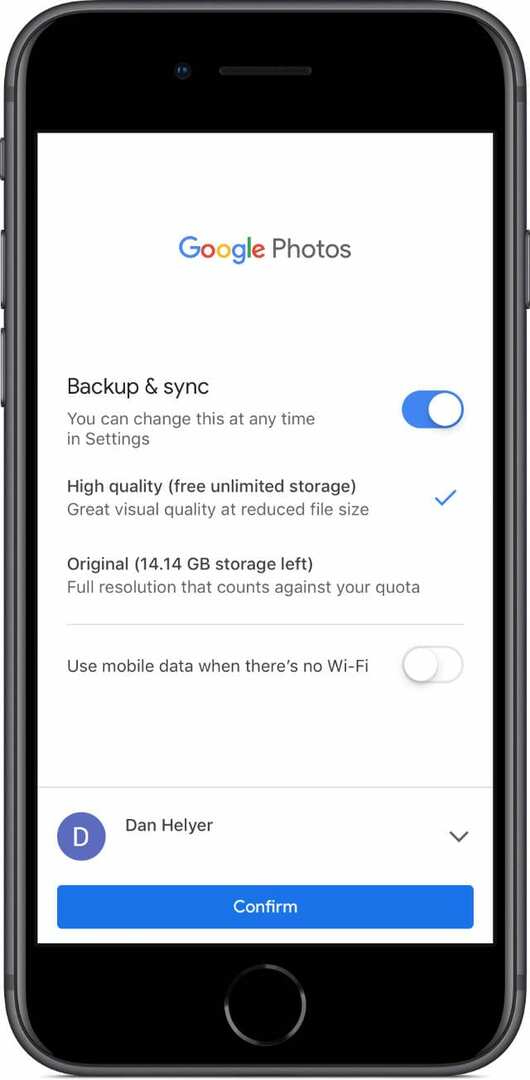
เมื่อติดตั้ง Google Photos หรือ Backup and Sync แล้ว ให้เปิดแอปและปล่อยให้แอปเข้าถึงรูปภาพของคุณได้ ต้องใช้สิ่งนี้เพื่อคัดลอกรูปภาพเหล่านั้นไปยังคลาวด์!
เลือกเปิดการสำรองและซิงค์ข้อมูล จากนั้นเลือกว่าจะอัปโหลดแบบคุณภาพสูงหรือคุณภาพดั้งเดิม จำไว้ว่าคุณจะได้รับรูปภาพและวิดีโอคุณภาพดั้งเดิมไม่จำกัดจำนวนเพียง 15GB ฟรี
ฉันไม่แนะนำให้เปิดตัวเลือกเพื่อ ใช้เน็ตมือถือเมื่อไม่มี Wi-Fiเว้นแต่ว่าคุณมีสัญญาข้อมูลไม่จำกัดอย่างแท้จริง คลังภาพของฉันเองมีขนาด 120GB และมันทำให้ฉันเหนื่อยที่จะคิดว่าผู้ให้บริการของฉันจะคิดค่าบริการสำหรับการใช้ข้อมูลนั้นอย่างไร!
สุดท้าย ตรวจสอบให้แน่ใจว่าคุณลงชื่อเข้าใช้บัญชี Google ที่ถูกต้องแล้วกด ยืนยัน เพื่อเริ่มอัปโหลดรูปภาพของคุณ
ขั้นตอนที่ 3 รอให้ Google Photos สำรองข้อมูลรูปภาพทั้งหมดของคุณให้เสร็จ
และตอนนี้เราเล่นเกมรอ เปิด Google Photos ไว้บนอุปกรณ์ Apple ของคุณ มิฉะนั้นจะหยุดสำรองข้อมูลรูปภาพของคุณ
ขึ้นอยู่กับจำนวนรูปภาพที่คุณมี อาจใช้เวลาระหว่างสองสามชั่วโมงถึงสองสัปดาห์กว่าที่ Google Photos จะสำรองข้อมูลทุกอย่าง สำหรับข้อมูลอ้างอิง ฉันใช้เวลาประมาณ 24 ชั่วโมงในการสร้างรูปภาพ 1,000 รูป แต่ระยะของคุณอาจแตกต่างกันไป
ตรวจสอบความคืบหน้าของการสำรองข้อมูลจากแอป Google Photos โดยลากลงจากตรงกลางหน้าจอ ในแอปสำรองและซิงค์ข้อมูลบน Mac หรือ PC ให้คลิกไอคอนในแถบเมนูเพื่อดูความคืบหน้า
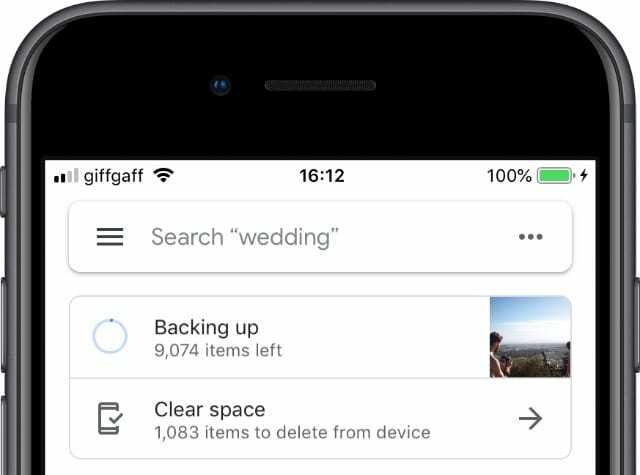
บางคนอ้างว่าคุณต้องดาวน์โหลดรูปภาพจาก iCloud Photos ก่อน คุณจึงจะสามารถอัปโหลดไปยัง Google Photos ได้
ไม่เป็นความจริง ซึ่งเป็นข่าวดีสำหรับพวกเราที่มีรูปถ่ายมากกว่าพื้นที่ฮาร์ดไดรฟ์ แต่อาจเป็นปัจจัยที่ทำให้การถ่ายโอนช้าลง
ขั้นตอนที่ 4 ตรวจสอบอีกครั้งว่ารูปภาพทั้งหมดของคุณถูกโอนไปยัง Google Photos แล้ว
เมื่อการสำรองข้อมูลเสร็จสมบูรณ์ คุณต้องแน่ใจว่าไม่มีรูปภาพใดถูกพลาด
เรียกดูคอลเล็กชัน Google Photos ของคุณจากแอพหรือไปที่ รูปภาพ Google และลงชื่อเข้าใช้บัญชีของคุณ ดูภาพถ่ายแรกและภาพสุดท้ายเพื่อให้แน่ใจว่าตรงกับสิ่งที่คุณคาดหวังหรือค้นหารายการโปรดของคุณ
คุณสามารถดูจำนวนรูปภาพในรูปภาพ iCloud ได้โดยเลื่อนไปที่ด้านล่างของแอพรูปภาพ จดตัวเลขนี้และเปรียบเทียบกับสิ่งที่ Google บอกว่าคุณมีใน Google Dashboard ของคุณ.
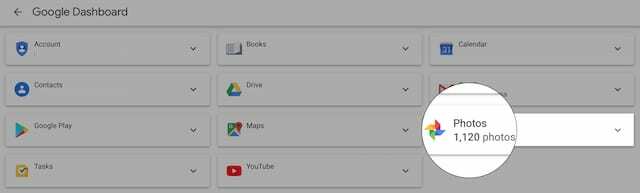
หวังว่าพวกเขาจะเหมือนกัน!
หากมีรูปภาพใดหายไปจาก Google Photos ให้ค้นหาว่าจัดเก็บอยู่ในอุปกรณ์ใด และตรวจสอบให้แน่ใจว่า Google Photos สำรองข้อมูลจากที่นั่นเสร็จแล้ว
ขั้นตอนที่ 5 ดาวน์โหลดข้อมูลสำรองในเครื่องของรูปภาพ iCloud ของคุณ (ไม่บังคับ)
หากคุณเลือกสำรองรูปภาพและวิดีโอคุณภาพสูงไปยัง Google Photos นี่เป็นโอกาสสุดท้ายของคุณในการดาวน์โหลดสำเนาต้นฉบับจาก iCloud. ถ้าคุณต้องการทำเช่นนั้น ตรวจสอบให้แน่ใจว่าคุณมีพื้นที่เก็บข้อมูลเพียงพอสำหรับบันทึกข้อมูลทั้งหมดบนคอมพิวเตอร์ของคุณก่อน
ไปที่ เว็บไซต์ของ iCloud และเลือกรูปภาพของคุณเป็นชิ้นๆ 1,000 จากนั้นคลิกปุ่มดาวน์โหลด ขึ้นอยู่กับขนาดของคลังรูปภาพ iCloud ของคุณ การดาวน์โหลดนี้อาจใช้เวลาสักครู่
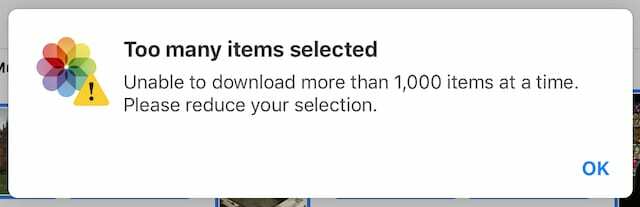
ขั้นตอนที่ 6 ปิดรูปภาพ iCloud บนอุปกรณ์ของคุณ
ตอนนี้รูปภาพของคุณทั้งหมดอยู่ใน Google Photos และคุณมีข้อมูลสำรองของต้นฉบับในเครื่องหากต้องการ ถึงเวลาที่จะลบรูปภาพ iCloud ของคุณเพื่อเพิ่มพื้นที่จัดเก็บข้อมูล iCloud ของคุณหรือยกเลิกการสมัครสมาชิกรายเดือนนั้น
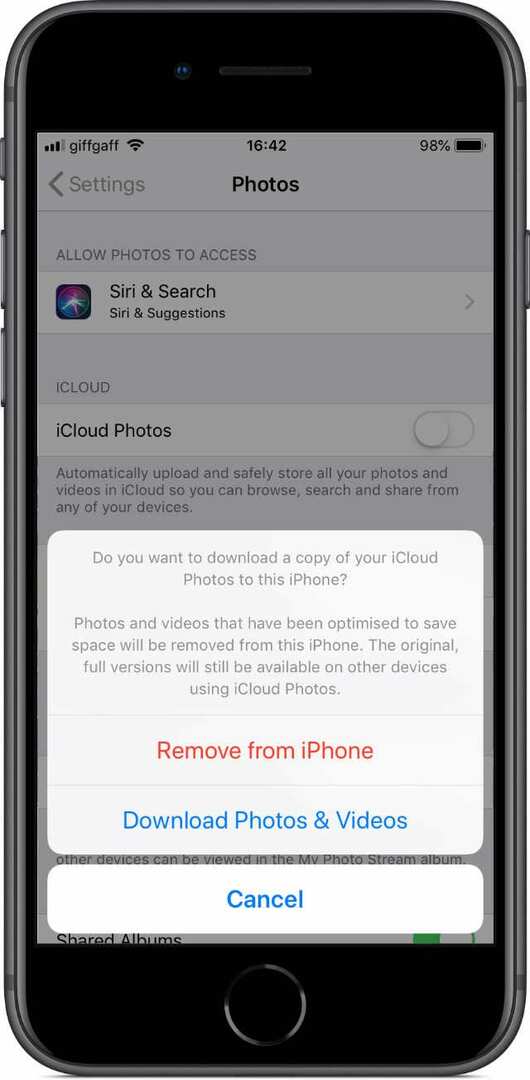
อย่าเพิ่งเลือกปิดรูปภาพ iCloud จากการตั้งค่าอุปกรณ์ของคุณ ซึ่งจะลบรูปภาพและวิดีโอออกจากอุปกรณ์ของคุณแต่จะไม่ลบออกจาก iCloud ดังนั้นที่เก็บข้อมูล iCloud ของคุณจึงเต็ม
คุณต้องลบรูปภาพและวิดีโอทั้งหมดในแอปรูปภาพแทน
แต่ก่อนที่จะดำเนินการดังกล่าว ให้ลบรูปภาพหนึ่งรูปก่อน และตรวจดูให้แน่ใจว่ารูปภาพจะไม่ถูกลบออกจาก Google Photos ด้วย มัน ไม่ควรแต่มันได้เกิดขึ้นแล้วในอดีต
หากคลังภาพ Google ของคุณไม่ได้รับผลกระทบจากสิ่งที่คุณทำในแอพรูปภาพ ให้ลบทุกอย่างออกจากแอพรูปภาพเพื่อล้างรูปภาพ iCloud ของคุณ วิธีที่รวดเร็วที่สุดในการทำเช่นนี้คือการใช้ Select Allshortcut (คำสั่ง+A) ที่ เว็บไซต์ของ iCloud.
รูปภาพที่ลบจะยังคงอยู่ในโฟลเดอร์ที่เพิ่งลบล่าสุดเป็นเวลา 30 วัน
เมื่อคุณทำเสร็จแล้ว ให้ปิดรูปภาพ iCloud ในการตั้งค่าของอุปกรณ์ทุกเครื่อง เพื่อไม่ให้รูปภาพใหม่ถูกบันทึกไปยัง iCloud อีก
วิธีปิดรูปภาพ iCloud บน iPhone, iPad หรือ iPod touch:
- ไปที่ ตั้งค่า > รูปภาพ.
- ปิด รูปภาพ iCloud.
- เลือกที่จะลบรูปภาพออกจากอุปกรณ์ของคุณ
วิธีปิดรูปภาพ iCloud บน Mac:
- จากแถบเมนู ไปที่ Apple > System Preferences… > iCloud
- ข้างรูปภาพ คลิก ตัวเลือก…
- ยกเลิกการเลือก รูปภาพ iCloud และคลิก เสร็จแล้ว.
- เลือกที่จะลบรูปภาพออกจาก Mac ของคุณ
และนี่คือการสิ้นสุดการถ่ายภาพ! โปรดจำไว้ว่า หากต้องการดูรูปภาพบนอุปกรณ์ Apple คุณต้องใช้แอป Google Photos
ตอนนี้อุปกรณ์ของคุณรู้สึกอย่างไร? ร่างกายเบาขึ้นเมื่อลบรูปภาพทั้งหมดออก? หรือเพียงแค่น้ำหนักที่ไหล่ของคุณตอนนี้ที่เก็บข้อมูล iCloud ของคุณว่างเปล่า!
แจ้งให้เราทราบประสบการณ์ของคุณเองกับ Google Photos หรือ iCloud Photos ในความคิดเห็น คุณชอบอันไหนและทำไม?

Dan เขียนบทช่วยสอนและคำแนะนำในการแก้ปัญหาเพื่อช่วยให้ผู้คนใช้ประโยชน์จากเทคโนโลยีของตนให้เกิดประโยชน์สูงสุด ก่อนที่จะมาเป็นนักเขียน เขาสำเร็จการศึกษาระดับปริญญาตรีด้านเทคโนโลยีเสียง ดูแลการซ่อมที่ Apple Store และสอนภาษาอังกฤษในประเทศจีนด้วย